iPadでゲーム2画面は無理?「ながらプレイ」最適化ガイド
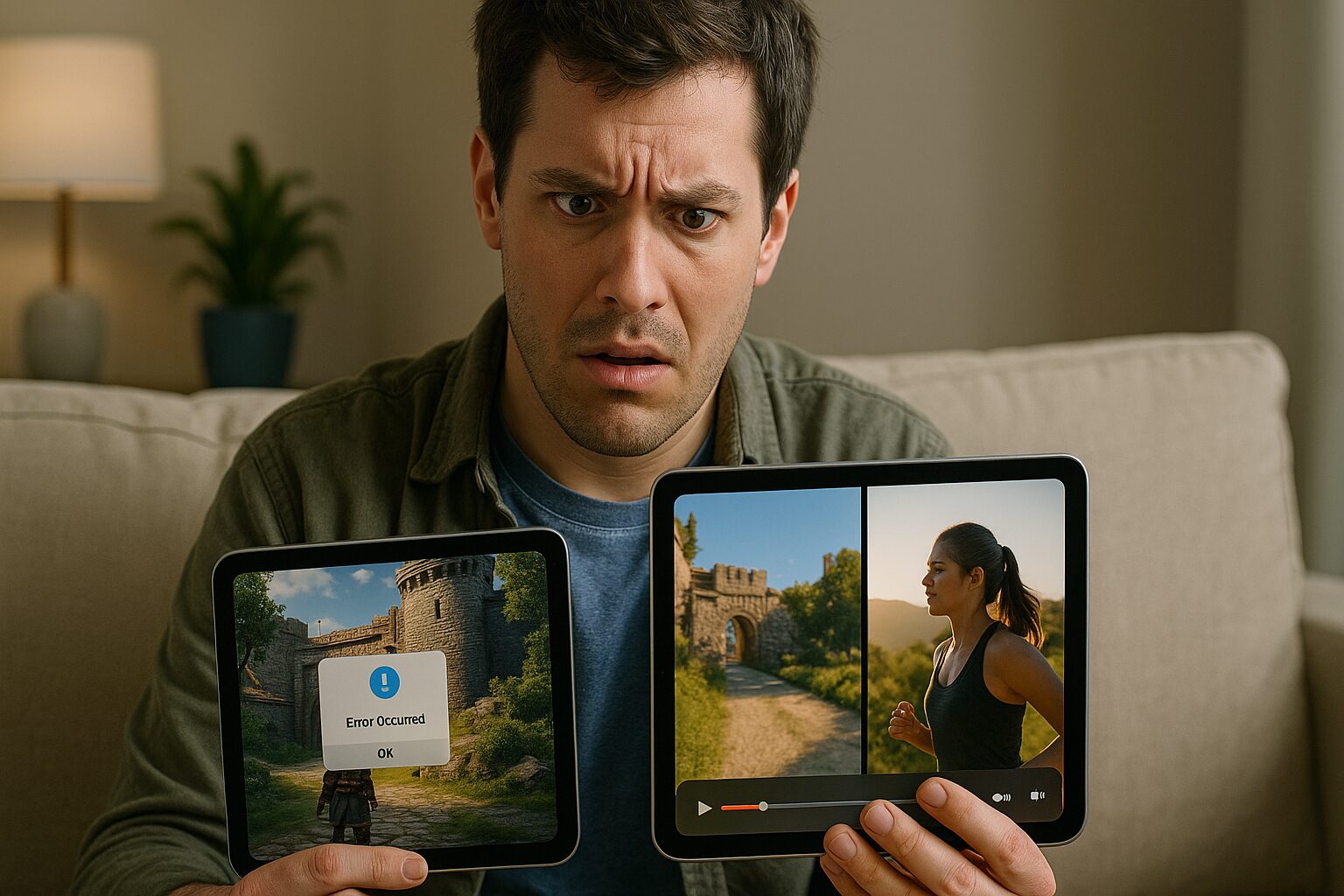 iPadでゲームをプレイ中、「攻略サイトを見たい」「動画を見ながら周回したい」と思ったことはありませんか?iPadの強力なマルチタスク機能を使えば、ipad 二画面 同時 ゲームプレイができるのではないかと期待しますよね。しかし、結論から言うと、iPadでゲームを二つ起動する(例:2つの異なるゲームアプリを同時にアクティブにする)ことは、iPadOSの仕様上できません。
iPadでゲームをプレイ中、「攻略サイトを見たい」「動画を見ながら周回したい」と思ったことはありませんか?iPadの強力なマルチタスク機能を使えば、ipad 二画面 同時 ゲームプレイができるのではないかと期待しますよね。しかし、結論から言うと、iPadでゲームを二つ起動する(例:2つの異なるゲームアプリを同時にアクティブにする)ことは、iPadOSの仕様上できません。
iPadで2画面同時表示するには?という問いの答えである「Split View(スプリットビュー)」は、基本的に「2つの異なるアプリ」を表示する機能です。しかし、多くのゲームアプリは、このSplit Viewに対応していません。では、iPadユーザーは「ながらプレイ」を諦めるしかないのでしょうか?いいえ、そんなことはありません。この記事では、iPadで2画面表示できる機種や機能の限界を解説しつつ、「ゲーム+攻略サイト」や「ゲーム+動画」を実現し、あなたの「ながらプレイ」環境を最強に快適にする方法を徹底的に解説します。
- iPadで2つの「ゲームアプリ」を同時に起動・操作することは原則できません
- 2画面機能(Split View)は「2つの異なる対応アプリ」を同時に表示する機能です
- 多くのゲームはリソースを専有するため、Split Viewに非対応(Split View できない アプリ ゲーム)です
- 「ゲーム+攻略サイト(Safari)」や「ゲーム+動画(PinP)」の「ながらプレイ」は可能です
iPad 2画面表示の基本と「ゲーム同時起動」の限界
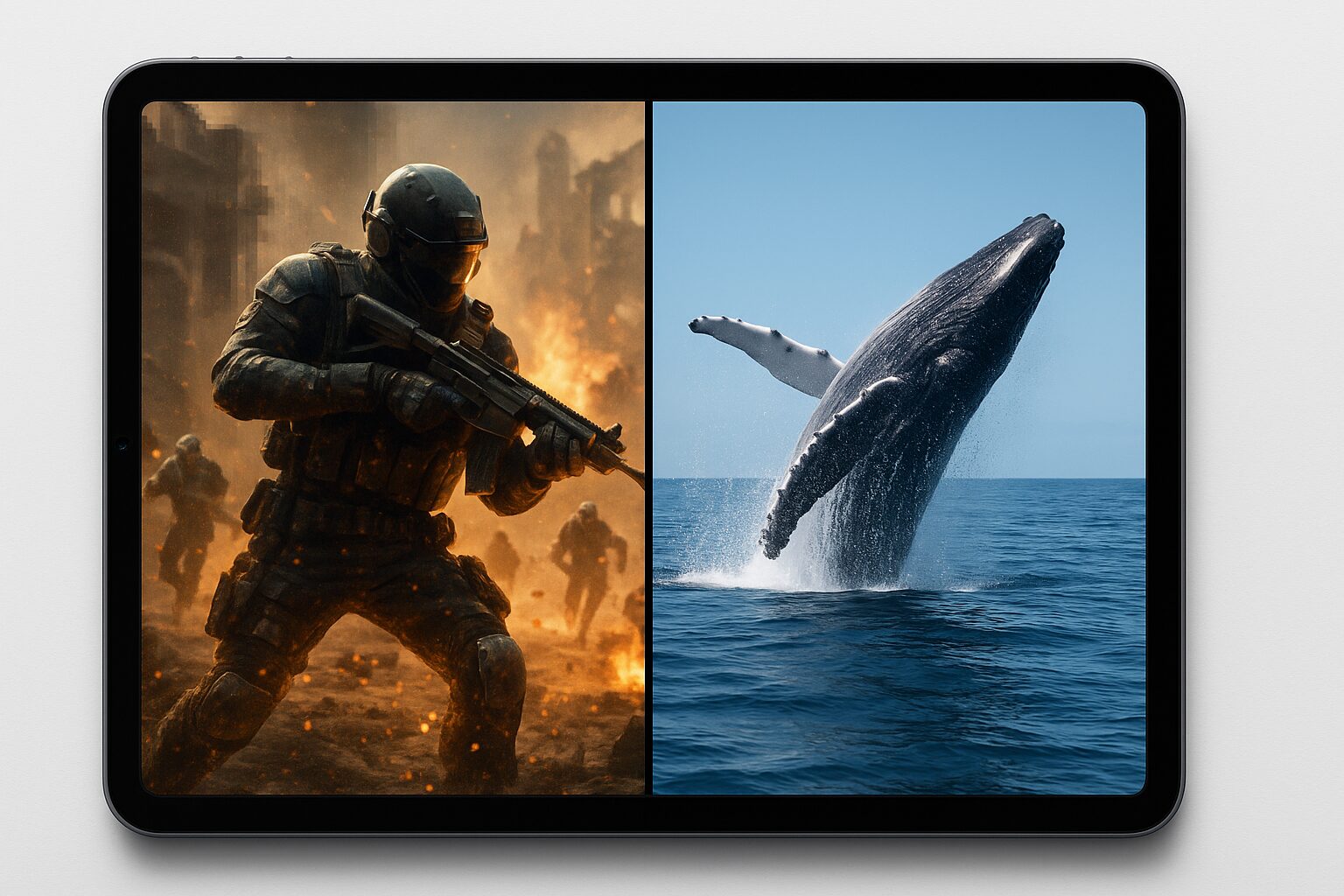 iPadでゲームを二つ起動するにはどうすればいいですか?という夢を実現するには、まずiPadOSが持つ「Split View」「Slide Over」「ピクチャ・イン・ピクチャ」という3つのマルチタスク機能の特性と、アプリ側の制限を正確に理解する必要があります。
iPadでゲームを二つ起動するにはどうすればいいですか?という夢を実現するには、まずiPadOSが持つ「Split View」「Slide Over」「ピクチャ・イン・ピクチャ」という3つのマルチタスク機能の特性と、アプリ側の制限を正確に理解する必要があります。
- iPadで2画面同時表示するには?(Split Viewのやり方)
- iPadで画面を2面にするにはどうすればいいですか?(Slide Overのやり方)
- 「ゲーム+動画」を実現するピクチャ・イン・ピクチャ(PinP)
- iPad 二 画面 できない、特にゲームアプリが対応しない理由
- iPad 二 画面 同じアプリは起動できる?(Safariの例外)
1. iPadで2画面同時表示するには?(Split Viewのやり方)
iPadで2画面同時表示するには、Split View(スプリットビュー)という機能を使います。これが最も基本的なiPad 二 画面 やり方です。
まず、1つ目のアプリ(例:Safariで攻略サイト)を開きます。
画面下部からスワイプして「Dock(ドック)」を表示させます。
Dockから、2つ目に開きたいアプリ(例:メモ帳)のアイコンを長押しし、画面の右端または左端にドラッグして指を離します。
これで画面が2分割され、2つのアプリが同時に表示されます。中央の仕切り線をドラッグすれば、表示比率(50:50または25:75)を変更できます。
iPad 画面 2分割 戻す方法は簡単で、中央の仕切り線を画面の右端または左端までドラッグしきれば、片方のアプリが全画面表示に戻ります。
2. iPadで画面を2面にするにはどうすればいいですか?(Slide Overのやり方)
iPadで画面を2面にするにはどうすればいいですか?という問いには、もう一つの答え「Slide Over(スライドオーバー)」があります。これは、メインで開いているアプリ(例:ゲーム)の上に、別のアプリ(例:DiscordやLINE)を「小さな窓」として浮かせる機能です。
メインのアプリ(ゲームなど)を開いている状態で、Dockを表示させます。
2つ目のアプリ(例:Discord)のアイコンを長押しし、画面の「中央付近」にドラッグして指を離します。(端に寄せすぎるとSplit Viewになります)
メインアプリの上に、縦長の小さなウィンドウとしてDiscordが表示されます。
このSlide Overのウィンドウは、画面の左右にスワイプで隠したり、呼び出したりできます。ゲームを中断せずにチャットを確認したい場合に非常に便利です。
3. 「ゲーム+動画」を実現するピクチャ・イン・ピクチャ(PinP)
Ipad 二 画面 同時 動画の視聴、特に「ゲームをしながら動画を観る」という最強の「ながらプレイ」を実現するのが、ピクチャ・イン・ピKクチャ(PinP)機能です。
YouTube(プレミアム会員)やNetflix、Prime Videoなどの対応アプリで動画を再生します。
動画を再生したまま、ホーム画面に戻るか、他のアプリ(ゲームなど)を起動します。
動画が自動的に小さなウィンドウとして画面の隅に表示され、再生が続行されます。
この小窓は、画面の四隅に自由に移動でき、ピンチ操作でサイズも変更可能です。これにより、ゲームの周回プレイをしながら、アニメや映画を「ながら見」するという、iPadの大画面を最大限に活かしたマルチタスクが可能になります。
4. iPad 二 画面 できない、特にゲームアプリが対応しない理由
しかし、ユーザーが本当にやりたい「ゲームAとゲームBの同時起動」や「ゲームとSafariのSplit View」が、iPad 二 画面 できないケースが多発します。なぜでしょうか。
理由はシンプルで、「アプリ側がSplit ViewやSlide Overに対応していない」ためです。特にゲームアプリは、スマートフォンの縦画面をベースに作られているものや、iPadの性能をフルに使うために、他のアプリとの同時起動を想定していないものが大半です。
Split View 対応 アプリ ゲームは、残念ながら非常に稀です。iPadでゲームを二つ起動するにはどうすればいいですか?という問いへの答えは、「OSの機能としては存在するが、肝心のゲームアプリ側が対応していないため、事実上不可能」となります。
5. iPad 二 画面 同じアプリは起動できる?(Safariの例外)
iPad 二 画面 同じアプリを起動したい(例:メモ帳を2つ、など)というニーズもありますが、これも原則としてできません。マルチタスクは、基本的に「異なるアプリ」間で行うものです。
ただし、Apple純正の「Safari」ブラウザだけは例外です。Safariを開いた状態で、Safariのタブを画面の端にドラッグすると、Safariのウィンドウを2つ並べてSplit Viewにすることができます。
これにより、「攻略サイトのページAとページBを同時に見比べる」といった高度な使い方が可能です。ゲームアプリでこれができない以上、「ゲーム+Safari(攻略サイト)」という組み合わせが、ゲーマーにとっての現実的な最適解となります。
「ゲームながらプレイ」を快適にする最強の周辺機器5選
 iPad 二画面 同時 ゲームは無理でも、「ゲーム+α」の「ながらプレイ」環境は構築可能です。しかし、それを快適に行うには、iPad本体だけでは不十分。あなたの「ながらプレイ」を次のレベルへ引き上げる、最強の周辺機器を5つ厳選しました。
iPad 二画面 同時 ゲームは無理でも、「ゲーム+α」の「ながらプレイ」環境は構築可能です。しかし、それを快適に行うには、iPad本体だけでは不十分。あなたの「ながらプレイ」を次のレベルへ引き上げる、最強の周辺機器を5つ厳選しました。
- 【大画面で快適分割】Apple iPad Air (M2) 11インチ
- 【視線を上げる】LULULOOK 磁気スタンド
- 【操作を分離】PlayStation DualSense ワイヤレスコントローラー
- 【数日分の電力】Anker 347 Power Bank (PowerCore 40000)
- 【音を分ける】Apple AirPods Pro (第2世代)
1. 【大画面で快適分割】Apple iPad Air (M2) 11インチ
iPad 二 画面 やり方を実践する上で、最も重要なのが「画面の広さ」です。iPad miniでSplit Viewをしても、各アプリの表示領域が狭すぎて実用的ではありません。ゲーム画面の視認性を確保しつつ、攻略サイトもしっかり読みたいなら、11インチ以上の大画面が必須です。
最新のM2チップを搭載したiPad Air 11インチは、その完璧な回答です。Proモデルよりも手頃な価格でありながら、M2のパワーはあらゆるゲームを最高設定で動かし、2画面操作の切り替えも一瞬でこなします。
iPadで2画面表示できる機種は多数ありますが、それを「快適に」こなせるのは、このAir以上のモデルです。これから「ながらプレイ」環境を構築するなら、投資すべき最初の機材です。
2. 【視線を上げる】LULULOOK 磁気スタンド
ゲームをプレイしながら攻略サイトを見る時、iPadを机に平置きしていませんか? その体勢では首や肩に多大な負担がかかり、視線移動も大きくなります。LULULOOKの磁気スタンドは、iPad AirやProの背面と強力なマグネットでドッキングし、あなたの目線の高さまで画面を持ち上げます。
これにより、まるでPCのデュアルモニターのように、少ない視線移動でゲーム画面と攻略サイトを交互に確認できます。さらに、無段階の角度調整機能により、あなたが最も楽な姿勢でプレイに集中できる環境を構築します。
iPad 画面 2分割 戻す操作も、スタンドに固定された状態なら片手で簡単。あなたの「ながらプレイ」の質を、物理的に向上させる必須アイテムです。
3. 【操作を分離】PlayStation DualSense ワイヤレスコントローラー
「ながらプレイ」の最大の敵は、「指が画面を塞ぐ」ことです。ゲームをタッチ操作しながら、Slide Overでチャットを確認したり、PinPの動画を操作したりするのは至難の業。この問題を根本から解決するのが、ゲームコントローラーの導入です。
PS5に付属するDualSenseコントローラーは、iPadOSに正式対応。Bluetoothで接続するだけで、原神やCall of Duty、Minecraftなど多くのゲームを、家庭用ゲーム機と全く同じ感覚で操作できます。
これにより、あなたの両手は操作に集中し、iPadの美しい画面は「見る」ためだけに解放されます。攻略サイトの操作も、ゲームを中断せずに行えるようになり、あなたの「ながらプレイ」は真のマルチタスクへと進化します。
4. 【数日分の電力】Anker 347 Power Bank (PowerCore 40000)
iPadで二画面同時に動画とゲーム。この最もバッテリーを消費する行為を、1日どころか数日間、コンセントを気にせず続けたい。そんなヘビーユーザーの要求に応えるのが、Ankerの超大容量モデル「PowerCore 40000」です。20000mAhモデルでは「今日一日」の安心感でしたが、この40000mAhは「次の週末」までの安心感を提供します。
iPad Air(M2)を約3回以上、iPhone 15 Proを約7回もフル充電できる、まさに「持ち運べる電源」。もう、バッテリー残量を気にしてPinPの動画を消したり、ゲームの画質を落としたりする必要はありません。
さらに、このモデルの真価は30WのUSB PD出力に対応している点。iPad AirやProが要求する最大の充電速度で給電できるため、ゲームと動画を同時に再生する「ながらプレイ」中でも、バッテリー残量は確実に「増えて」いきます。20Wモデルのような現状維持、あるいは微減といったストレスとは無縁です。合計4ポート(USB-C x2, USB-A x2)を備え、iPadでゲームをしながら、同時にiPhoneも急速充電が可能。あなたのデジタルライフ全てを支える、究極のバッテリーソリューションです。
5. 【音を分ける】Apple AirPods Pro (第2世代)
ゲームのBGMや効果音と、PinPで流している動画の音声。これらがiPad本体のスピーカーから同時に鳴ると、音が混ざり合ってカオスな状態になります。この問題をスマートに解決するのが、AirPods Proです。
例えば、ゲームサウンドはiPadのスピーカーから流し、攻略動画やポッドキャストの音声だけをAirPods Proで聞く、といった使い分けが可能になります。また、iPadOSの機能を使えば、メインの音声(ゲーム)とPinPの音声のバランスを調整することも可能です。
さらに、強力なノイズキャンセリング機能が、ゲームへの没入感を最大限に高めてくれます。iPadで2画面表示できる機種のポテンシャルを「音」の面からフルに引き出す、最後のワンピースです。
まとめ:iPadでゲーム2画面は無理。だが「ながらプレイ」は極められる
 ipad 二画面 同時 ゲーム(ゲームアプリ2つの同時起動)は、iPadOSの仕様上、残念ながら不可能です。Split View できない アプリ ゲームがほとんどであるという現実を受け入れる必要があります。
ipad 二画面 同時 ゲーム(ゲームアプリ2つの同時起動)は、iPadOSの仕様上、残念ながら不可能です。Split View できない アプリ ゲームがほとんどであるという現実を受け入れる必要があります。
しかし、iPadでゲームを二つ起動するにはどうすればいいですか?という当初の目的が、「ゲームをしながら攻略サイトや動画を見たい」ということであれば、その解決策は豊富に存在します。Split View、Slide Over、ピクチャ・イン・ピクチャといった機能を駆使することで、あなたの「ながらプレイ」環境は劇的に向上します。
iPad 二 画面 やり方をマスターし、大画面のiPad Airやコントローラー、スタンドといった機材に投資すること。それが、あなたのiPadを最強のエンターテイメント・ステーションに変えるための、最も確実なアクションプランです。
- 2025年AmazonブラックフライデーでiPadを最安値で手に入れよう!
- iPad mini 8を待つべきか?mini 7との違い、発売日予測
- 【脱・後悔】iPad miniに使い道がない?最高の活用術5選
- iPad miniをカーナビ代わりに活用する方法とおすすめホルダー5選
- GPSレシーバーをiPadで使うなら?後悔しない選び方とおすすめ5選
- iPadをカーナビ代わりに使う方法とおすすめアイテム5選
- iPadを車載モニター化する方法とおすすめグッズ5選|カーナビ・後部座席用にも最適
- iPad Airのおすすめのギガ数は?後悔しない選び方を解説
- iPadをパソコン代わりにするなら?用途別おすすめモデルと選び方ガイド
- タブレットをカーナビ化する方法|SIMなしでも快適に使える最適解とおすすめモデル5選
- Kindleで漫画を読むならどのタブレットがおすすめ?
- AndroidをGPSレシーバー化するメリットと活用術















